4.4 在 Windows 上安装 Identity Manager
该过程包括适用于 Windows 的 元目录服务器、万维网组件和实用程序的安装。
开始之前,请确保系统符合表 1-3中列出的要求。
-
下载所需的 Identity Manager .iso 映像文件。可以从 Novell 下载站点下载 Identity Manager .iso 映像文件。
Identity Manager 的 Windows 安装位于 Identity_Manager_3_5_1_NW_Win.iso 或 Identity_Manager_3_5_1_DVD.iso 上。
-
解压文件之后,请双击 \NT 目录中的 install.exe 文件。
完成文件的复制后,将显示“Identity Manager 产品安装”页。
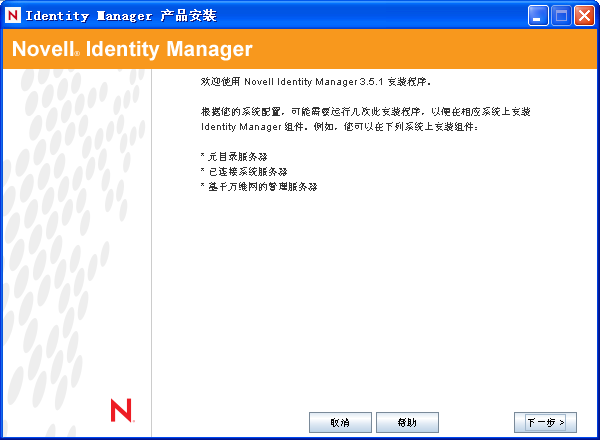
-
单击开始安装。
-
选择查看许可证协议的语言,或者使用默认语言(英语)。
Identity Manager 安装程序将自动以安装程序的计算机上所使用的语言运行。如果安装程序没有被翻译为该计算机所使用的语言,则默认使用英语。
-
阅读许可证协议,然后单击。
-
查看说明系统类型(包括“元目录服务器”、“万维网组件”和“实用程序”)的“概述”页,然后单击继续。
表 1-3 也对此信息进行了说明。
-
在“Identity Manager 安装”页上,选择要安装的组件:
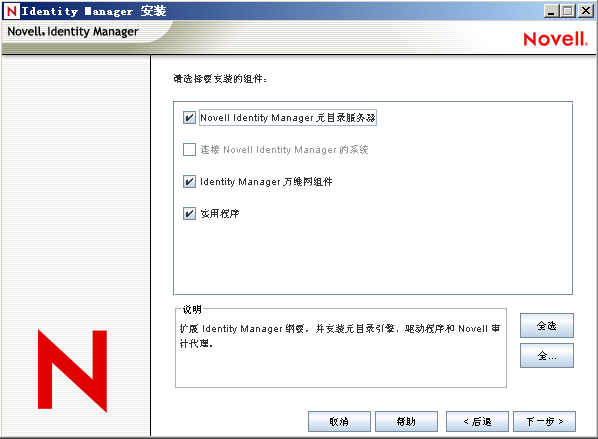
下列选项可用:
-
元目录服务器: 安装元目录引擎和服务驱动程序。 这些包括 Identity Manager Drivers for Active Directory、Avaya、Delimited Text、eDirectory、Exchange、GroupWise、JDBC、JMS、LDAP、Linux/UNIX 设置、Lotus Notes、PeopleSoft、RACF、Remedy、SOAP、SAP、SIF 和 Top Secret。选择该选项还会扩展 eDirectory 纲要。
重要说明:必须先安装带最新增补程序的 Novell eDirectory 8.7.3.6 或 8.8 和 Security Services 2.0.5 (NMAS 3.1.3),之后才能安装此选项。如果要运行 Identity Manager 的元目录引擎,请安装元目录服务器组件。 如果 NMAS 的版本不正确,将收到警报讯息,并将丢失 Identity Manager 功能。
-
已连接系统: 安装 Remote Loader,用于在已连接系统和运行元目录引擎的服务器之间建立链接。 对于 Windows,此选项安装以下驱动程序:Active Directory、Avaya、Delimited Text、eDirectory、Exchange、GroupWise、JDBC、JMS、LDAP、Linux/UNIX 设置、Lotus Notes、PeopleSoft、RACF、Remedy、SOAP、SAP、SIF 和 Top Secret。
安装已连接系统,使应用程序能够从应用程序服务器连接到运行元目录引擎的基于 eDirectory 的服务器。 中包括该过程。部分 4.5, 在 Windows 上安装已连接系统选项
-
万维网组件: 该选项用于安装驱动程序配置、iManager 插件、应用程序底稿和实用程序。
只有在安装 Novell iManager 后才能安装该选项。
-
实用程序: 安装 JDBC 驱动程序的其他底稿,以及其他驱动程序的实用程序。 大多数驱动程序没有与其相连的实用程序。 驱动程序实用程序可以包含:
-
用于 JDBC 驱动程序的 SQL 底稿
-
JMS 组件
-
PeopleSoft 组件
-
许可证审计工具
-
Active Directory 发现工具
-
Lotus Notes 发现工具
-
SAP 实用程序
-
脚本编写驱动程序安装程序和配置工具
通过另一个实用程序,可以注册用于 Identity Manager 的 Novell Audit Systerm 组件(在安装此实用工具之前,必须在树上安装有效的 eDirectory 版本和 Novell Audit 日记记录服务器)。
-
-
-
单击。
-
选择要安装的驱动程序,然后单击。
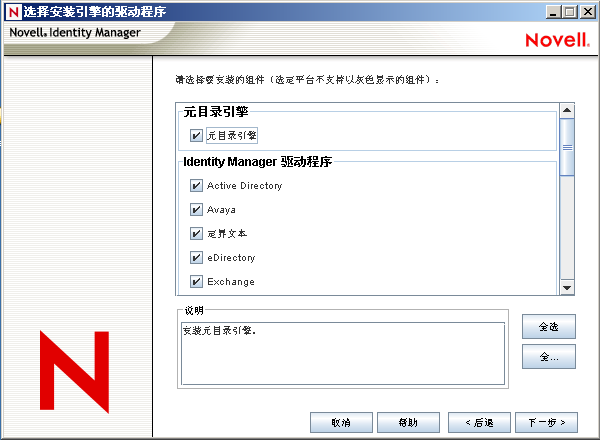
“选择安装引擎的驱动程序”页显示可以在相应平台上安装哪些驱动程序。 默认情况下,将选择所有可用的驱动程序。
建议安装所有选定的驱动程序文件,这样,如果以后想要另一个驱动程序,就不需要运行安装程序。 通过 iManager 或 Designer 配置驱动程序之前,不使用这些驱动程序文件。
-
当看到有关产品激活的提示讯息时,单击。
需要在安装驱动程序后的 90 天内激活,否则它们将会关闭。
-
当看到“口令同步升级警告!”讯息时,单击。
此讯息适用于运行 Password Synchronization 1.0 的 Windows 服务器。如果希望版本 1.0 具有向后兼容性,则必须对驱动程序配置文件添加额外的策略。如果没有这些策略,则 Password Synchronization 1.0 只对现有帐户起作用,而对新帐户或重命名的帐户不起作用。
-
在“纲要扩展”页上,指定下列项目:
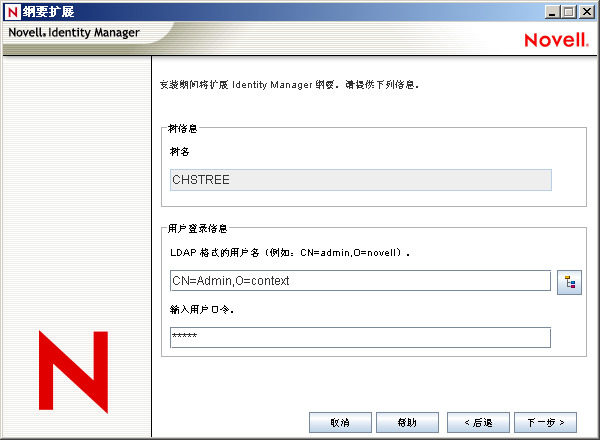
-
用户名: 指定有权扩展 eDirectory 纲要的用户(对 Tree 的 Root 具有主管权限的用户,比如 Admin)的用户名(用 LDAP 格式,如 CN=admin,O=novell)。
-
用户口令: 指定用户的口令。
-
-
单击。验证用户信息后,将显示第一个(共两个)“组件”页:
如果在树上安装有有效版本的 eDirectory 和 Novell Audit 日志记录服务器,则“选择要安装的组件”页上的将被选中。否则,不选中该选项。选项用于安装 JDBC 和 PeopleSoft 等应用程序系统的组件。
如果安装程序检测到现有驱动程序配置文件,会将其移至一个备份路径。
选项会将 Client Login Extension 的安装程序复制到您的文件系统。要获取有关 Client Login Extension for Novell Identity Manager 的更多信息,请参阅《Novell Identity Manager 3.5.1 管理指南》中的“Client Login Extension for Novell Identity Manager 3.5.1”“”。
-
选择要安装的组件,然后单击。
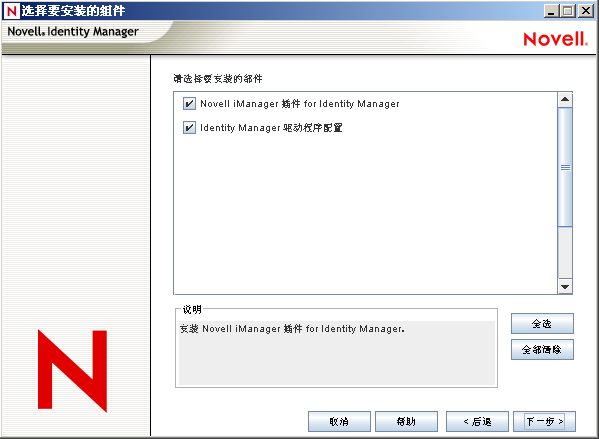
-
将另外显示一个页面,用于安装 iManager 的 Identity Manager 插件,使用 SSL 端口 443。单击。
-
第二个“组件”页用于安装实用程序。Windows 安装将出现另一个屏幕,其中显示放置应用程序组件的目录。默认目录为 C:\Novell\NDS\DirXMLUtilities。单击。
-
在“选择要安装的组件”页上,如果特定于平台的实用程序不可用于执行安装的平台,则这些实用程序将会显示为灰色。 对于 Windows,所有组件均可用,这些组件包括用于 JDBC 驱动程序的 SQL 底稿、JMS 组件、PeopleSoft 组件、许可证审计工具、Active Directory 发现工具、Lotus Notes 发现工具、SAP 实用程序和脚本编写驱动程序安装程序和配置工具。选择需要的组件,然后单击。
-
如果选择将 Client Login Extension for Novell Identity Manager 的安装程序复制到文件系统,请选择安装路径或使用默认路径 C:\Novell\NDS\DirXMLUtilities\cle。单击。
-
阅读并确认“摘要”页上的选项,然后单击。
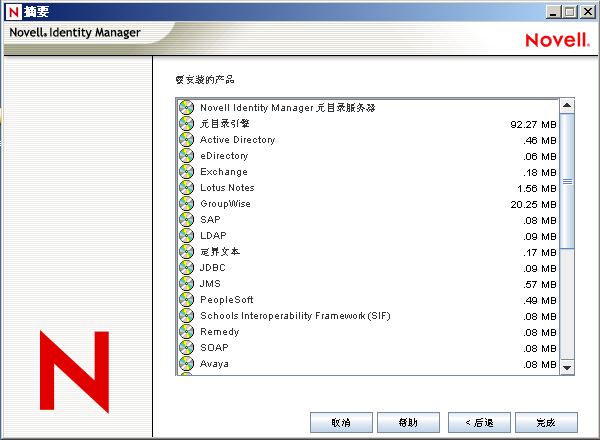
Novell Identity Manager 安装过程将关闭 eDirectory 以扩展纲要。 安装过程开始安装选定的产品和组件。
-
安装完成并显示“安装完成”对话框后,单击。
-
为使 iManager 识别安装的插件,请立即重新启动万维网服务并重新启动 Tomcat。
如果已安装了 Identity Manager 驱动程序,可以使用 iManager 2.6 或更高版本中的 Identity Manager 配置向导或使用 Designer 来配置驱动程序。